小口現金の管理方法もクラウド会計によって効率化することが可能です。 野口五丈公認会計士事務…
Excelや販売管理ソフトから簡単データインポート!
「これまで領収書の管理はエクセルや販売管理ソフトで管理していたから入力し直すのが億劫だなぁ」
「ExselからCSVファイルに変換し直すのがちょっとめんどくさいなぁ…。」
顧問先の税理士事務所が変わったり、新しく会計ソフトを導入したときに、こんな不安がよぎったことってありませんか!?
会計freeeではエクセルデータを簡単に取引登録出来る機能がございますので、ご紹介いたします!
仕訳データをfreeeに取り込む
<まずは仕訳データをご用意ください!>
freeeのエクセルインポートでは、仕訳データを振替伝票データとしてインポートします。
インポートするエクセルファイルは、下記のデータが入っている必要があります。
①「発生日」
②「借方勘定科目」
③「貸方勘定科目」
④「借方金額」
⑤「貸方金額」
⑥「借方税額」
⑦「貸方税額」
<仕訳データの取り込み>
エクセルの仕訳データが作成出来たら、下記の手順でその仕訳データを会計freeeに読み込んでいきます。
1.[取引]メニューの[エクセルインポート]を開きます。
2.「①形式の選択」欄で「振替伝票データ」を選択します。
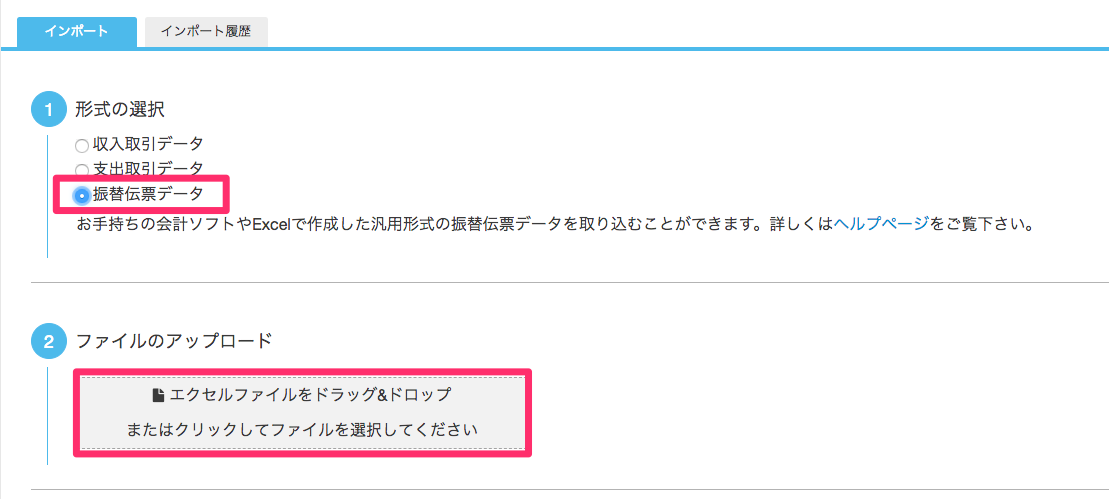
3.グレーの欄へドラッグ&ドロップまたはクリックしてファイルを選択し、Excelファイルをアップロードします
4.アップロードしたExcelファイルの内容が表示されますので、下表の項目を設定後、[設定する]ボタンをクリックします。
インポートファイル内の金額を税込で作成しているか、税抜で作成しているかで下記の点にご注意ください!
★インポートファイル内の「金額」を税込金額にて作成した場合
あらかじめインポートファイルに「税額」列を設け、消費税額を入力しておきます。
インポート画面にて「全ての金額が税込み」を選択した上で、消費税額としてインポートファイルの「税額」列を指定します。
★インポートファイル内の「金額」を税抜金額にて作成した場合
あらかじめインポートファイルに「税額」列を設け、消費税額を入力しておきます。
インポート画面にて「全ての金額が税抜き」を選択した上で、消費税額としてインポートファイルの「税額」列を指定します。
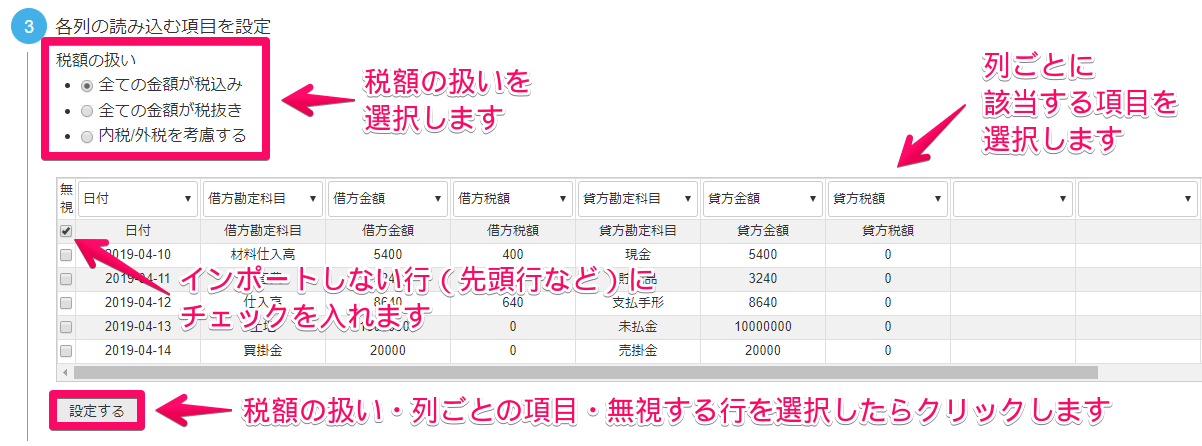
5.freeeにない勘定科目・補助科目(freeeでは取引先や品目として扱われます)・税区分がファイルに含まれている場合、それらを「④新規データの設定」の各タブで新規登録します。
エクセルファイル上の項目をfreee上のデータ(勘定科目など)と紐付けることもできます。
紐付けを行わない場合は、freee上で新規のデータとして登録します。
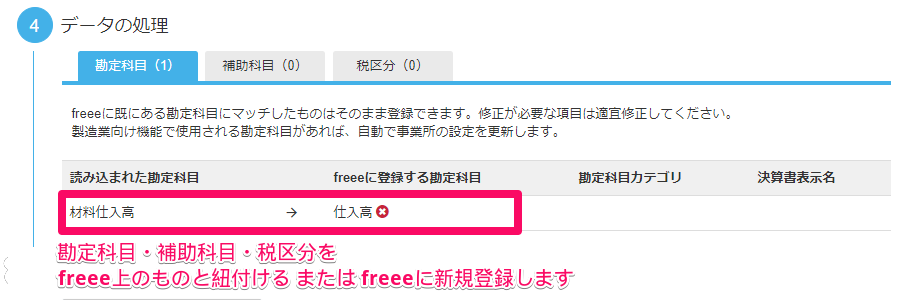
6.[登録する]ボタンをクリックして取り込み(インポート)を開始します。
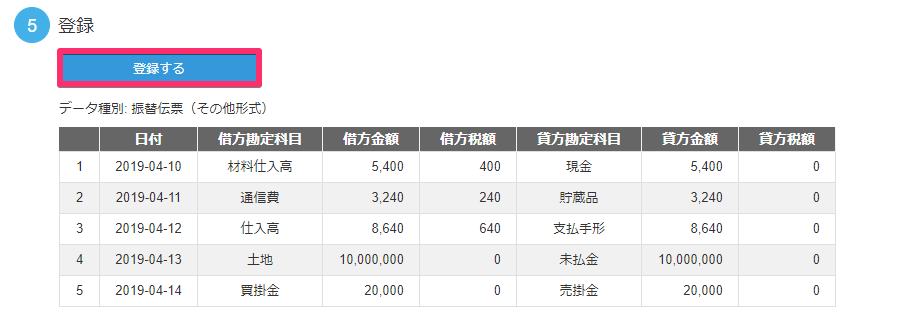
7.インポートが完了したら、画面上部の黒いバーをクリックして、インポート履歴を確認します。
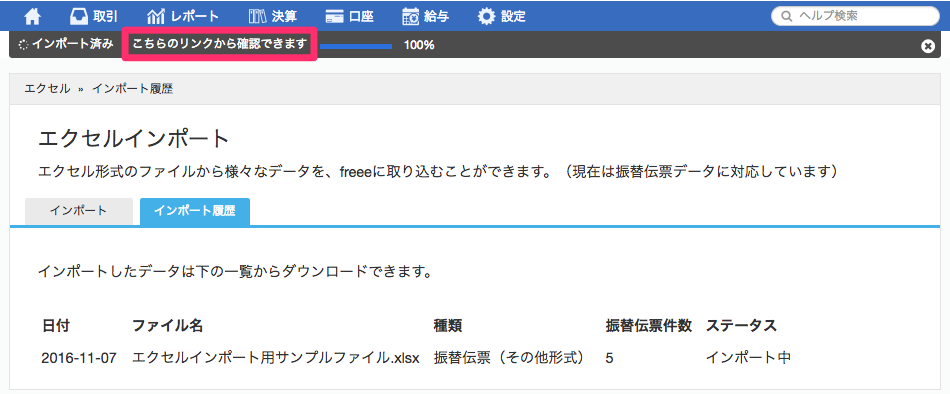
8.インポート履歴にあるボタンをクリックすることで、登録された仕訳を確認できます。
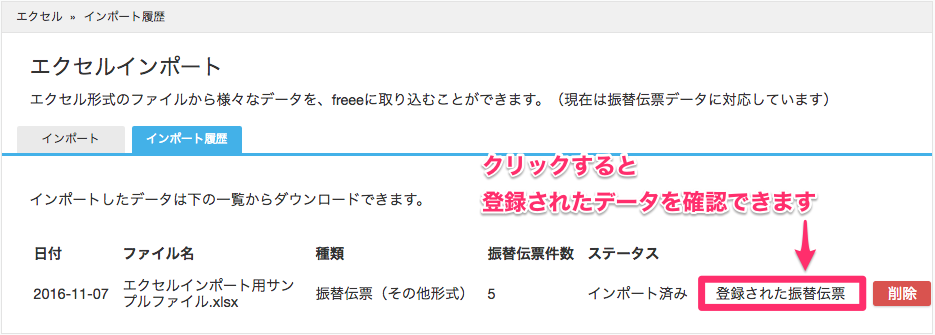
★エクセルインポート機能では、仕訳データではなく、「収入データ」や「支出データ」のみをfreeeに取り込むことも可能です!!